深度win10- 绿色安全免费的win10系统下载站
自助下单地址(拼多多砍价,ks/qq/dy赞等业务):点我进入
我们在为电脑重装系统win10的时候,无论使用的是机械硬盘还是固态硬盘,在重装系统win10前进行分区时都必须做一件事——4K对齐。在进行4K对齐后的电脑无论在反应速度或者性能上都会有不同程度的提高。云骑士装机大师U盘启动盘PE系统内一般都有分区工具,我们可以用分区工具进行4K对齐,然后再重装系统win10,充分的发挥电脑的性能。那么下面就让小编为大家带来电脑重装系统win10硬盘无损4K对齐教程。
4K对齐的好处:
不但会极大的提高数据写入和读取速度,还会减少固态硬盘不必要的写入次数,总的来说就是使您的计算机读写速度更快,不管是开机、关机、或者在整个使用过程中装完系统后4k对齐了怎么办,都保持一个高效的运作状态。特别是进行了4K对齐的机械硬盘尤为明显,所以,为硬盘进行4K对齐是很有必要的。
准备工具:
1.4G以上的U盘一个
2.云骑士一键重装系统软件
3.通过云骑士将U盘制作为启动盘
U盘重装硬盘4K对齐教程:
1.通过U盘启动快捷键设置U盘启动后,进入到云骑士U盘的PE系统中,打开桌面的分区助手。在软件的主窗口的“4K对齐”一栏中可以看到分区是否4K对齐。可以看到,小编的分区中分区“D”不是4K对齐状态。如下图所示:
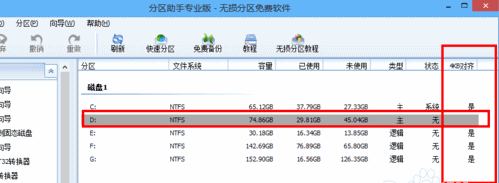
2.右键"D"分区 -->"高级操作" -->"分区对齐",如下图所示:
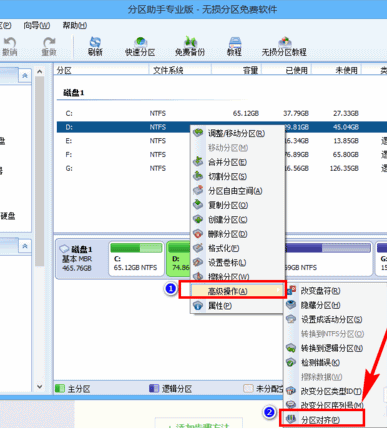
3.确认是“4K对齐”后,点击“确定”即可。如下图所示:
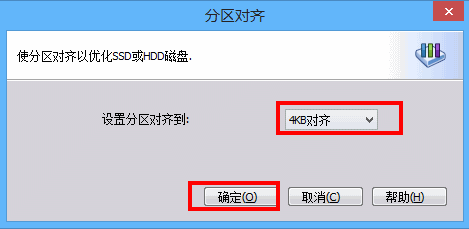
4.可以看到D分区的“4K对齐”状态变成了“是”,但是还没有真正执行对齐操作。点击“提交”,来执行操作,如下图所示:
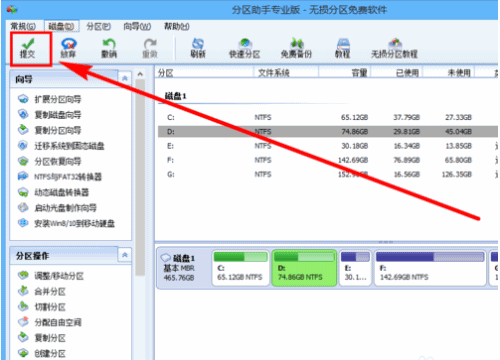
5. 点击“是”装完系统后4k对齐了怎么办,确认执行,如下图所示:
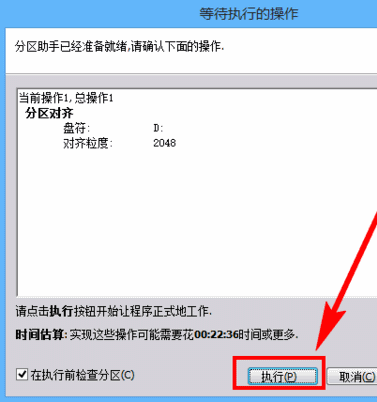
6.操作执行中,如下图所示,这个过程视操作分区的大小而时间长短不同,一般时间比较长,耐心等待即可。
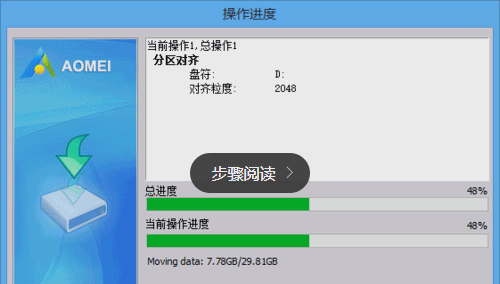
以上就是小编为大家带来的电脑重装系统win10硬盘无损4K对齐教程。在重装系统的时候,对硬盘进行4K对齐,硬盘读取速度会明显加快,电脑性能明显提高。
声明:该文观点仅代表作者本人,天晴滚动网系信息发布平台,仅提供信息存储空间服务。
更多精彩:快喵加速器www.xitongtiandi.net2022-03-03 /
系统之家WINDOWS 10 X64完美专业版 2022.03
2022-03-03 /
2022-02-28 /
2022-02-28 /
2022-02-23 /
2022-02-23 /
2022-02-23 /
2022-02-23 /
2022-02-17 /
 球球刷礼物最便宜网站-猫咪卡盟,刷qq名片赞自助平台便宜2023-04-06
球球刷礼物最便宜网站-猫咪卡盟,刷qq名片赞自助平台便宜2023-04-06
 免费点赞qq说说-免费点赞空间说说网站2023-04-06
免费点赞qq说说-免费点赞空间说说网站2023-04-06
 好的庭院设计书籍 彩虹卡盟-彩虹卡盟社区2023-04-06
好的庭院设计书籍 彩虹卡盟-彩虹卡盟社区2023-04-06
 2g内存电脑装什么系统 排行榜卡盟-卡盟网站排行榜第一名2023-04-06
2g内存电脑装什么系统 排行榜卡盟-卡盟网站排行榜第一名2023-04-06
 qq赞名片-群名片颜色代码2023-04-06
qq赞名片-群名片颜色代码2023-04-06
 卡盟820-qq刷抖音赞-斌仔卡盟2023-04-06
卡盟820-qq刷抖音赞-斌仔卡盟2023-04-06
 外媒曝光:三星 Galaxy S21 系列将有绿色版本2021-01-19
外媒曝光:三星 Galaxy S21 系列将有绿色版本2021-01-19
 三星制定保守的 Galaxy S21 5G 出货量目标:2600 万部,跟 S20 系列相同2021-01-26
三星制定保守的 Galaxy S21 5G 出货量目标:2600 万部,跟 S20 系列相同2021-01-26
 荣获科学技术奖,腾讯携手合作伙伴助力移动互联网数字娱乐产业创新2021-01-21
荣获科学技术奖,腾讯携手合作伙伴助力移动互联网数字娱乐产业创新2021-01-21
 Intel暗示首款桌面独显DG2今年发布:高性能没跑了2021-01-19
Intel暗示首款桌面独显DG2今年发布:高性能没跑了2021-01-19
 基于安卓 11:国行三星 Galaxy Note 20 系列推送 One UI 32021-01-28
基于安卓 11:国行三星 Galaxy Note 20 系列推送 One UI 32021-01-28
 荣耀 V40 通过 3C 认证,支持 66W 快充2020-12-19
荣耀 V40 通过 3C 认证,支持 66W 快充2020-12-19
 OPPO Find X3 Pro 官方宣传图、相机参数曝光:搭载 25 倍变焦微距镜头2021-02-03
OPPO Find X3 Pro 官方宣传图、相机参数曝光:搭载 25 倍变焦微距镜头2021-02-03
 不止 V40,荣耀商城测试网页源代码曝光:5 款新品有望集中发布2021-01-08
不止 V40,荣耀商城测试网页源代码曝光:5 款新品有望集中发布2021-01-08
 京东推出京造 NVMe 固态硬盘:1TB 预约价 699 元起2021-01-29
京东推出京造 NVMe 固态硬盘:1TB 预约价 699 元起2021-01-29
 彭博社记者 Mark Gurman:苹果 2021 款 iPad Pro A14X 处理器性能比肩 M12021-03-01
彭博社记者 Mark Gurman:苹果 2021 款 iPad Pro A14X 处理器性能比肩 M12021-03-01